Dell MONITOR: Una Pantalla Avanzada para Todas tus Necesidades
Dell MONITOR es una pantalla de última generación diseñada para ofrecer una experiencia visual excepcional para diversas aplicaciones y actividades. Con una resolución nítida, colores vibrantes y amplios ángulos de visión, Dell MONITOR te permite disfrutar de imágenes claras y realistas.
Dell MONITOR: Una Pantalla Avanzada para Todas tus Necesidades
Dell MONITOR es una pantalla de última generación diseñada para ofrecer una experiencia visual excepcional para diversas aplicaciones y actividades. Con una resolución nítida, colores vibrantes y amplios ángulos de visión, Dell MONITOR te permite disfrutar de imágenes claras y realistas.








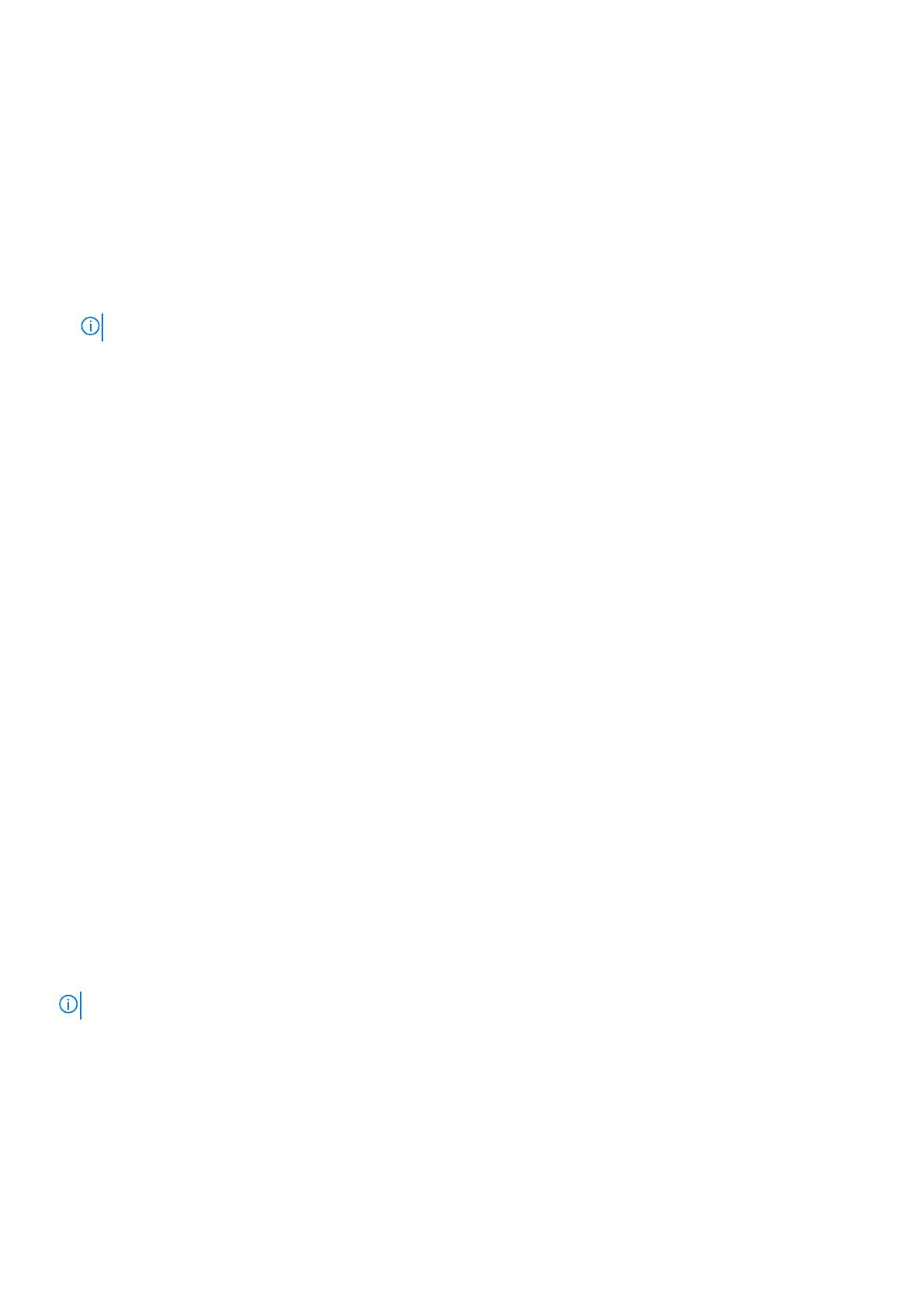














-
 1
1
-
 2
2
-
 3
3
-
 4
4
-
 5
5
-
 6
6
-
 7
7
-
 8
8
-
 9
9
-
 10
10
-
 11
11
-
 12
12
-
 13
13
-
 14
14
-
 15
15
-
 16
16
-
 17
17
-
 18
18
-
 19
19
-
 20
20
-
 21
21
-
 22
22
-
 23
23
-
 24
24
Dell MONITOR: Una Pantalla Avanzada para Todas tus Necesidades
Dell MONITOR es una pantalla de última generación diseñada para ofrecer una experiencia visual excepcional para diversas aplicaciones y actividades. Con una resolución nítida, colores vibrantes y amplios ángulos de visión, Dell MONITOR te permite disfrutar de imágenes claras y realistas.
Artículos relacionados
-
Dell MONITOR El manual del propietario
-
Dell MONITOR Guía del usuario
-
Dell MONITOR El manual del propietario
-
Dell Configure El manual del propietario
-
Dell Configure El manual del propietario
-
Dell Configure El manual del propietario
-
Dell Configure El manual del propietario
-
Dell MONITOR Guía del usuario
-
Dell MONITOR Guía del usuario
-
Dell MONITOR Guía del usuario
























